
제시된 모든 온라인 서비스는 인기있는 오디오 형식으로 지원되지만 예를 들어 우리는 MP3를 가져갔습니다. 다른 파일 확장명에서 트랙을 다운로드하는 것을 방지하는 것은 아무 것도 없으며이를 처리해야합니다.
방법 1 : 압축
압축 온라인 서비스의 기능은 오디오 압축에 완전히 초점을 맞 춥니 다. 두 가지 다른 압축 형식이 지원되며 개인 기본 설정으로 구성 할 수 있으며 프로세스 자체는 다음과 같습니다.
온라인 서비스 압축으로 이동하십시오
- 위의 링크를 클릭하여 압축 웹 사이트에서 압축 페이지를 엽니 다. 먼저 "설정"섹션을 통해 압축 매개 변수를 선택해야합니다. 전시 할 비트 전송률을 알지 못하면 "전체 음질 변경"유형을 지정하여 압축 백분율을 설정하십시오.
- 두 번째 유형의 처리를 "지정된 오디오 매개 변수 변경"이라고 부르며 비트 전송률 및 샘플링 값을 설정할 수 있으며 초기 품질을 필요한 항목 수로 낮추었습니다.
- 그런 다음 항목을 선택한 영역으로 드래그하거나 마우스 왼쪽 버튼으로 클릭하십시오.
- "탐색기"를 열 때 압축 할 객체를 선택하고 사이트에 추가하십시오.
- 따라서 압축이 이루어지면 부팅 프로세스의 끝에서 먼저 매개 변수를 표시 한 다음 파일이 추가되었습니다.
- 처리 후 아래 아래로 스크롤하여 트랙 이름을 클릭하여 다운로드로 이동하십시오.
- 새 탭을 열 때 결과를 듣고 해당 항목을 듣고 세 개의 수직 포인트가있는 버튼을 클릭하십시오.
- "다운로드"를 클릭하여 음악을 컴퓨터로 다운로드하십시오.
- 다운로드 한 후 트랙을 듣기로 이동하십시오.


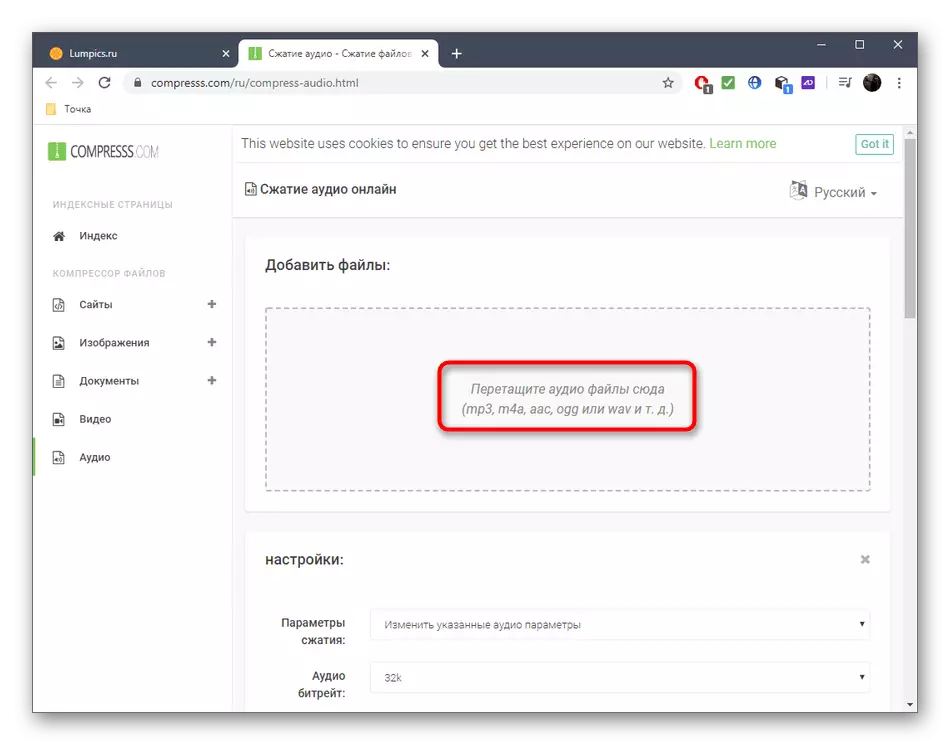

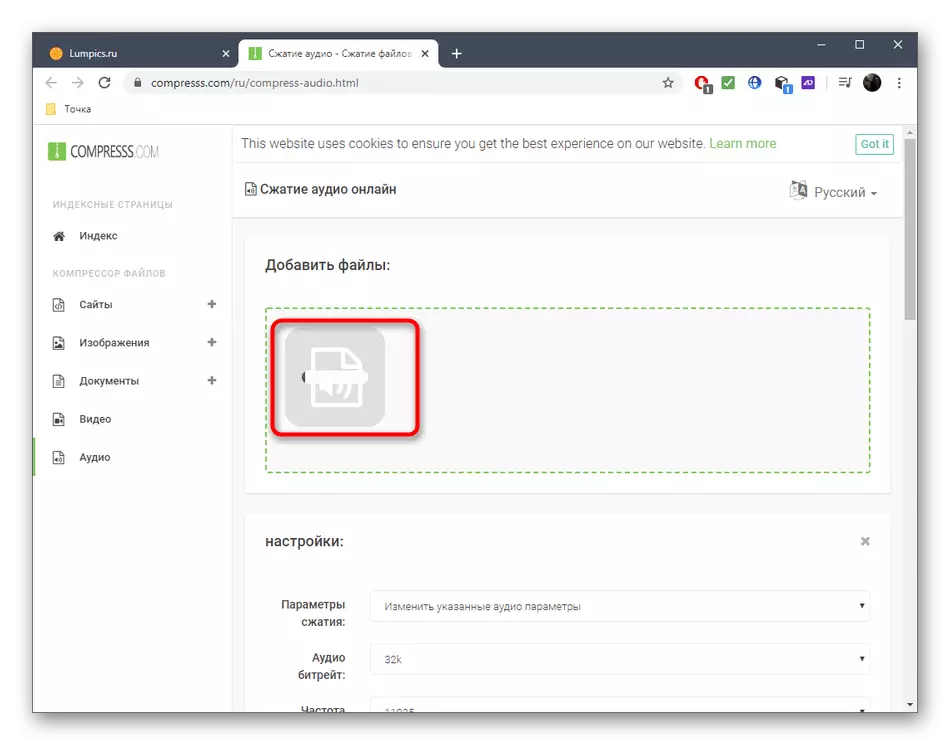


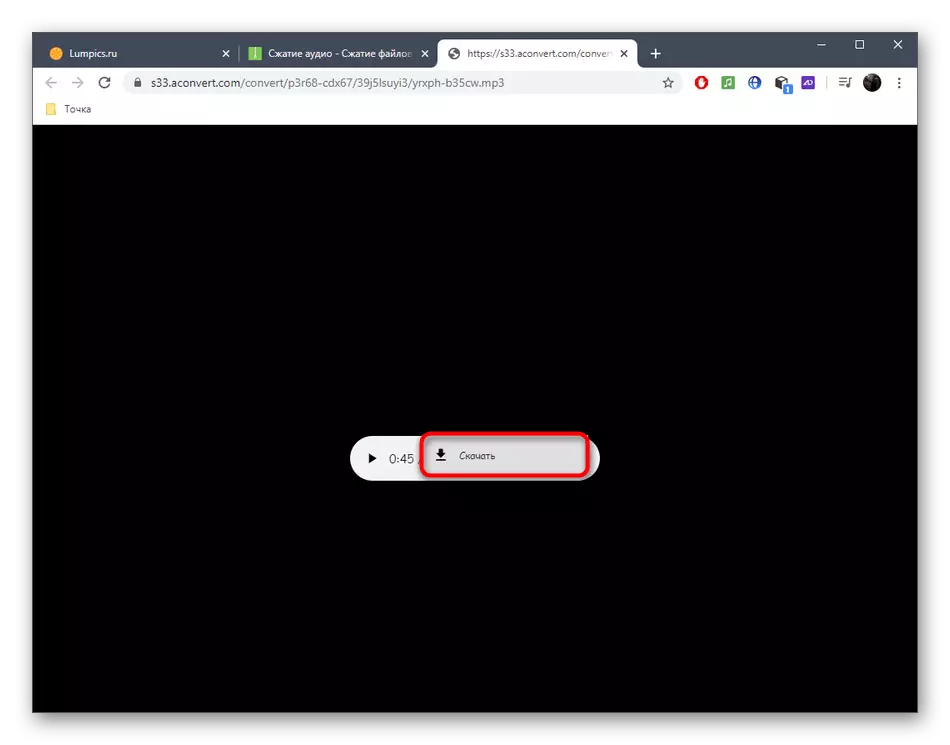

방법 2 : FConvert.
FConvert 온라인 서비스는 이전 사이트와 동일한 원리에 대해서는 동일한 원칙에 대해 기능을 수행하지만 하나의 압축 유형 만 있습니다. 대신 사용자는 내장 사운드 정규화 기능을 수신하고 필요한 경우 파일을 변환합니다.
FConvert 온라인 서비스로 이동하십시오
- fconvert 페이지로 전환 한 후 "파일 선택"버튼을 클릭하십시오.
- "Explorer"가 열리고 필요한 항목을 찾을 수 있습니다.
- 드롭 다운 목록에서 해당 옵션을 선택하여 변환 형식을 설정하십시오. 아무 것도 당신이 표준 가치를 떠나지 못하게하는 것은 없습니다.
- 이제 품질, 빈도 및 채널 수를 설정하십시오. 마지막 두 항목은 기본적으로 남아있을 수 있으며 품질 만 짜납니다. 주파수를 정렬하려면 "사운드 정규화"를 가까이에 설치하십시오.
- 압축을 시작하려면 "변환"을 클릭하십시오.
- 현재 탭을 닫지 않고 처리 진행 상황을 따르십시오.
- 수신 된 음악의 이름을 클릭하여 로컬 저장소에서 다운로드하십시오.
- 트랙을 듣고 정상이고 실패한 변환 후에 나타날 수있는 아티팩트가 없는지 확인하십시오.

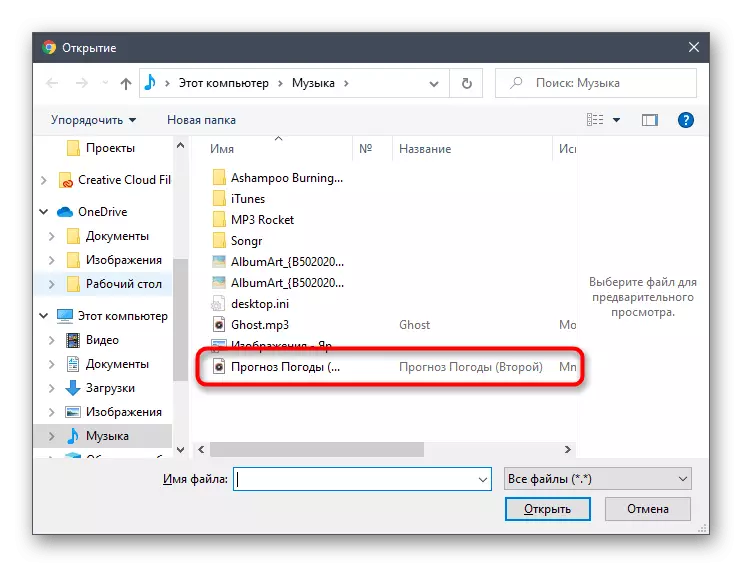
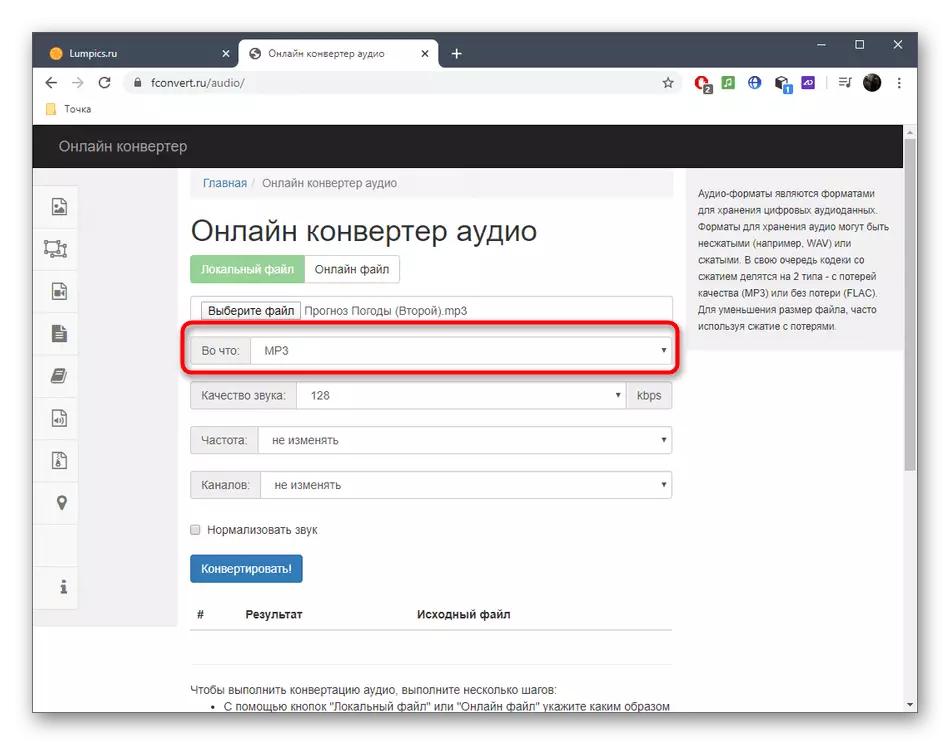




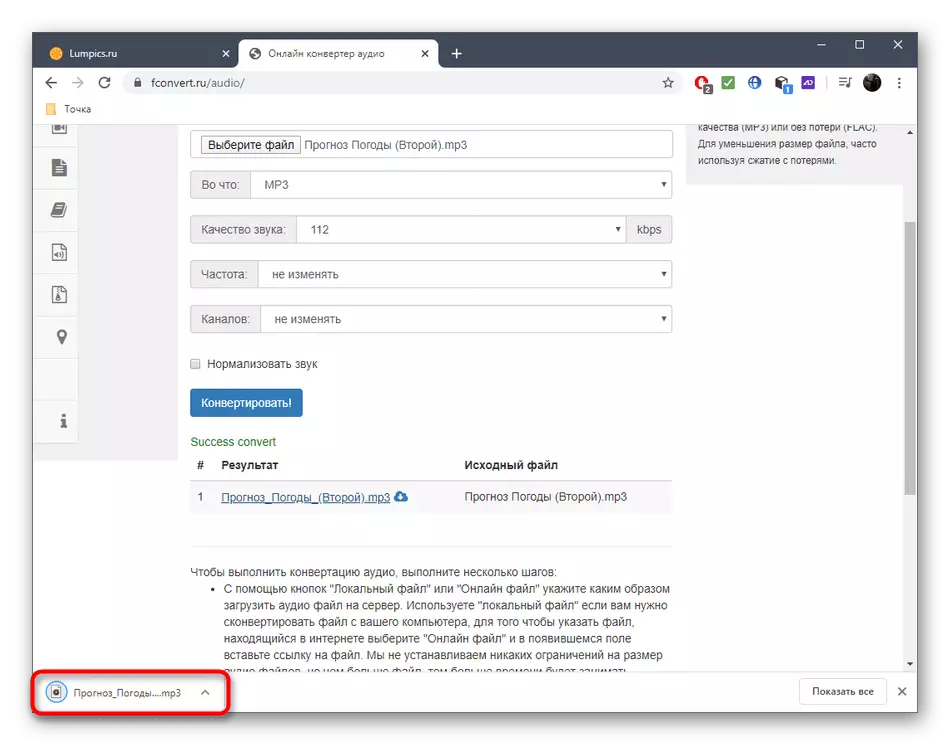
방법 3 : convertio.
즉시 변환 할 때만 오디오의 품질을 압축 할 수 있음을 즉시 명확하게하여 원래 형식을 저장하지 않아도됩니다. 이 옵션이 만족되면 다음 단계를 수행하십시오.
Convertio 온라인 서비스로 이동하십시오
- 로컬 저장소에서 음악을 다운로드하거나 클라우드를 사용하거나 직접 링크를 삽입하려면 RED 버튼을 클릭하여 "파일 선택"을 클릭 한 변환기 기본 페이지를 엽니 다.
- "탐색기"에서 표준 방법을 찾아 트랙을 선택하십시오.
- 해당 사항을 지정하려면 변환 형식을 클릭하십시오.
- 목록에서 원하는 확장을 찾거나 검색을 사용하십시오.
- 장비의 형태로 아이콘을 클릭하여 압축 설정으로 이동하십시오.
- 별도의 창에서 트랙의 시작과 끝을 자르고 코덱, 비트 전송률, 오디오 채널을 변경하고 주파수 및 볼륨을 변경할 수 있습니다. 각 매개 변수는 최종 옵션에 영향을 줍므로 마음과 함께 바뀝니다.
- 완료되면 "변환"을 클릭하거나 처리를 위해 개체를 추가하십시오.
- 다운로드 및 전환을 기다리십시오.
- "다운로드"를 클릭하여 결과 파일을로드하십시오. 다음 24 시간 동안 그로 인해 복귀 할 수 있습니다. 프로젝트가 서버에 저장된 시간입니다.







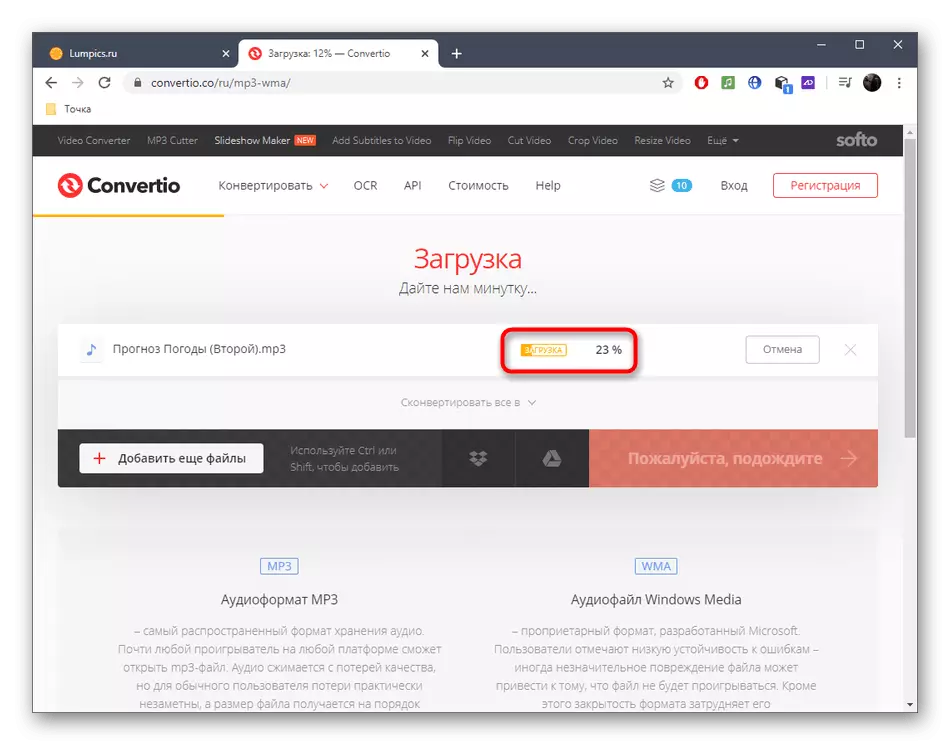
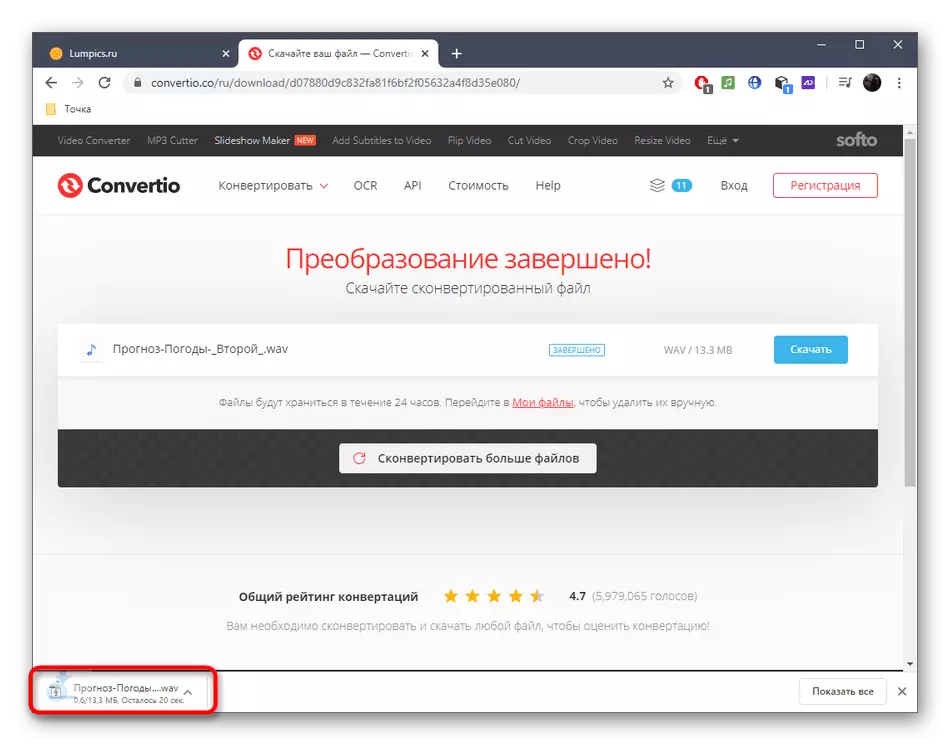
고려되는 온라인 서비스가 오디오 압축과 관련된 모든 요구 사항을 만족시키지 못하면 이에 대한 특별한 소프트웨어를 사용하여 아래의 참조 자료를 숙지하십시오.
자세히보기 : 음악 편집 프로그램
